Създаване меки сенки и осветление
Blender е добър инструмент за създаване на сенки. Това може да създаде меки сенки с всяка лампа
Но трябва да сме в състояние да покрие разсеяна светлина (което ще отговори на въпроса начинаещ)
Което дава меки сенки полезни при моделиране на сгради и други обекти.
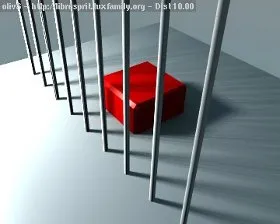
Можете да използвате рейтрейсинг, ако искате да получите бърз резултат или на сцената за дълго време, за да направи. Чувствайте се свободни да използвате reytresing когато това е необходимо. За да активирате тази опция, отидете на настройките на сцена (F10) и кликнете върху бутона Рей.
Меки сенки (меки сенки)
Когато добавяте или изберете лампа, натиснете F5 на на панела сянка и Spot ще намерите настройките на сянка.
Рей сянка: Този бутон позволява на сянка изчислява по техники рейтрейсинг: сянка точна и граници доста остър (въпреки сянката, която се получава чрез струни метод сянка растерни буфери, които са по-големи от около, с различно качество, но които са по-лесно да премине в меката сянка).
Сянка: Необходима е този бутон, за да промените цвета на сенки. По принцип тя се използва, за да получите разсеяна светлина е по-бързо, отколкото използването radiosity и околната оклузия (АО).
Меки сенки могат да бъдат получени по други начини. Ако знаете, че източникът на светлина е не само една точка, но също така има своя собствена област на покритие и обхват на осветеност.
Adaptive QMC и Constant QMC: Тук сме избрали метода на оказване на меки сенки.
Постоянен - повече реализъм; по-малко шум; Но прекарва много време.
Адаптиран - Позволява ви да изберете постоянен оказване на сенки, където е необходимо. Колкото по-малко време, прекарано за оказване толкова повече шум и зърното. Също параметър на качеството зависи от
Проби. Ако е голяма, а качеството е високо, ако качеството страда малко. Не забравяйте да персонализирате Проби!
Изборът зависи от компромис. Какво е важно за вас? Време или качество? Изборът е ваш
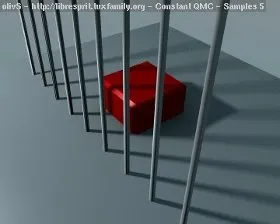
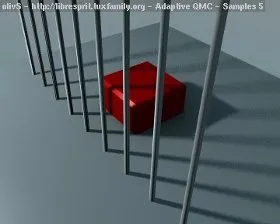
Мека Размер: Този параметър определя размера на лампата, която трябва да доведе до желания в момента сенките. Колкото по-близо до нула, се получават повече сенките. Ако по-голяма от сянката по-малко остър. Тази настройка работи само когато Проби 1 по-горе.
Проследяване на разлики сянка мекота за различни настройки Soft Размер
Проби: Колкото по-разсеяна сянка толкова повече трябва да се увеличи възможността проби, за да получите по-привлекателна резултат. Бъдете внимателни на голям брой проби ще се увеличи времето за да направи.
Увеличение на проби прави сенки по-ясно и гранулирана.
Площ светлини (разсеяна светлина)
Създаване околната светлина дава много повече възможности. Нека да обърнем специално внимание на тях.
Основни настройки (основни настройки): Отворете ни искат Площ лампа файла и го изберете. Натиснете F5. В Преглед + Можете да проследите коментарите за да изберете желания тип лампа.
Леко промените първоначалните настройки: изберете квадратна форма сянка (квадрат) и увеличаване на техния размер до 2. След това активирате Рей сянка. И увеличаване на броя на пробите до 8 (можете да
по-малко, ако имате слаб компютър).
Веднага ще бъде първият въпрос по отношение на двете светлинни устройства. Те имат широка гама от различни осветление. Разбира се, че може да намали енергийните лампи, но по-добре е да се намали или увеличи параметър DIST. Стойността на 10 е идеален за много сцени.
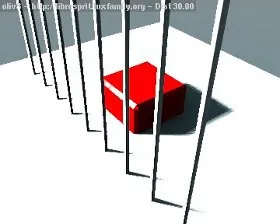
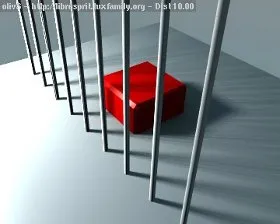
Фина настройка на лампата (по-фина настройка лампа):
Ако на първия тест, вие се справили и сте доволни от резултата, можете да продължите. Но има възможност за създаване на по-реалистични сенки. По-подробни настройки могат да бъдат намерени в раздела лампа. По-специално, може да се определи формата и размерите на лампата. Например, ако се симулира осветление, което като слънцето идва през прозореца, можете да използвате параметър Rect и след като зададете промените.
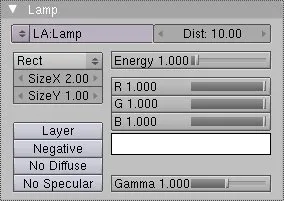
Трябва да се отбележи, че когато сте в 3D прозореца, след това можете да се движат не само лампата (G), но също така да се върти и да го (R) го наклонете, за да постигне още по-реалистични сцени.
Оформете: Този инструмент ви позволява да променяте формата на осветлението. Това може да бъде квадрат и кръг. Експериментирайте с тях и ще постигне интересни резултати.
Размер: Тези плъзгачи ви даде възможност да направят своя собствена форма на осветление. Те действат на X и Y осите
Справяне с сенките (ефект на сянка):
Ние вече сме виждали в основните настройки, които трябва да се увеличи Проби за да омекоти сенки граница. Това зависи от желаното от вас качество и количество време, прекарано на оказване на сцена.
Не забравяйте, че колкото повече се увеличи сцена Пробите се изчислява за по-дълго!
Umbra: Този бутон ви позволява да се подчертае, интензивността на сянка там, където източникът на светлина е насочена сцени. Той се използва, когато искате да спестите време. Това е да се сравнят две снимки:
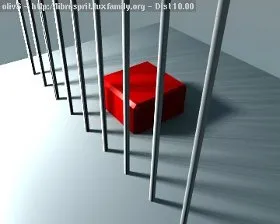

Различията се намират трудно, можем да кажем, че е невъзможно. Но това не работи в някои сцени.
Размиване: Този бутон позволява малко да се изгладят граници сянка на Little проби. Това не е голяма разлика, но ако имате слаб компютър, използвайте тази опция.
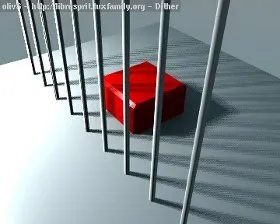
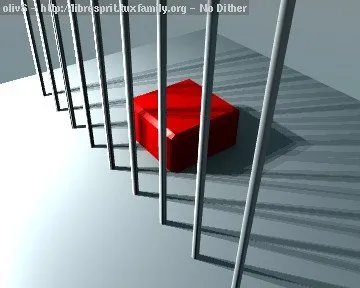
Шум: Друг начин да се скрие от малък брой проби. Той изкуствено омекотява границите на сенки. Недостатък на този метод е, че тя произвежда твърде видима детайлност.
промяна на ситуацията, но ако имате слаб компютър, използвайте тази опция.
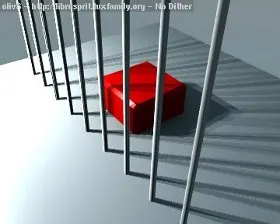
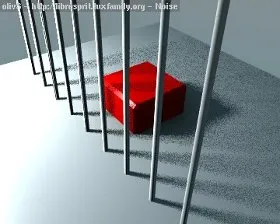
Тя ще ви помогне, ако компютърът ви е малко по-голяма изчислителна мощност, но тя е по-добре да се използва висока стойност проби.
Промяна на размера си сцена (размер промяна сцена):
Имайте предвид, че промяната на параметъра размер лампа не води до увеличаване на интензивността на осветеност на сцената. От едната страна на ключа (S) ще се промени размера на лампата. Но създаването Размер е създадена именно с цел да промените размера на осветлението и силата на светлината. Затова, ако не искате да се замазват сцена твърде силен осветление, не използвайте ключа за това увеличение.
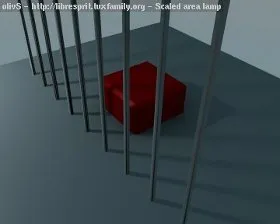
Благодаря ви, за да прочетете този урок! Blenderinga успешен!